Oglas
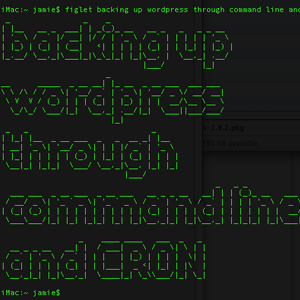 Zadnjič, ko smo se pogovarjali o varnostnih kopijah WordPressa, sem vam pokazal, kako neverjetno enostavno je bilo varnostno kopirati celoto baze podatkov in datotek, čeprav SSH Kako narediti varnostno kopijo spletnega mesta prek ukazne vrstice SSHVarnostno kopiranje spletnega mesta ali spletnega dnevnika je lahko drago in naporno opravilo, ki zahteva različne vtičnike ali dodatne načrte ponudnika gostovanja - vendar tega res ne bi smelo biti. Če imate SSH ... Preberi več z le nekaj ukazi. Tokrat bom pokazal, kako avtomatizirati te ukaze, ki vam vsak teden dajo nove varnostne kopije celotnega spletnega mesta z zelo malo truda. To bo tudi odličen uvod v zapisovanje lupin in CRON, če se jih nikoli niste dotaknili prej - ključno pri učenju tako obsežnih tem je, da začnete takoj z njimi, da bi naredili nekaj koristnega ti.
Zadnjič, ko smo se pogovarjali o varnostnih kopijah WordPressa, sem vam pokazal, kako neverjetno enostavno je bilo varnostno kopirati celoto baze podatkov in datotek, čeprav SSH Kako narediti varnostno kopijo spletnega mesta prek ukazne vrstice SSHVarnostno kopiranje spletnega mesta ali spletnega dnevnika je lahko drago in naporno opravilo, ki zahteva različne vtičnike ali dodatne načrte ponudnika gostovanja - vendar tega res ne bi smelo biti. Če imate SSH ... Preberi več z le nekaj ukazi. Tokrat bom pokazal, kako avtomatizirati te ukaze, ki vam vsak teden dajo nove varnostne kopije celotnega spletnega mesta z zelo malo truda. To bo tudi odličen uvod v zapisovanje lupin in CRON, če se jih nikoli niste dotaknili prej - ključno pri učenju tako obsežnih tem je, da začnete takoj z njimi, da bi naredili nekaj koristnega ti.
Recap: Varnostno kopirajte vse
Zadnjič smo to zajemali, toda hiter pregled dveh ukazov, potrebnih za varnostno kopiranje baze podatkov in datotek, ob predpostavki, da ste se že prijavili in se premaknili v direktorij spletnega mesta (preberite prvo vadnico, če je še niste razumeti). Prepričajte se, da jih naredite v tem vrstnem redu, tako da bo varnostna kopija datotek vključila datoteko baze podatkov, ki jo izdelate v prvem ukazu:
mysqldump --add-drop-table -u uporabniško ime -p ime baze podatkov> databasebackup.sql. tar -cf backupfile.tar.
Zamenjajte uporabniško ime in ime baze podatkov predmete z vašo zbirko podatkov in podrobnostmi o uporabniškem imenu.
Prvi korak: Avtomatizacija
Za zdaj bomo naredili nov skript, ki preprosto izvaja nekaj ukazov, ki ste se jih naučili za varnostno kopiranje spremembe, ki bodo vključile tudi geslo (ker bo to avtomatizirano, ga ne boste mogli vnesti vsakič). Ko končamo, bi morali zagnati samo en ukaz, ki bo za vas opravil dva ukaza!
Čas je tudi, da se naučite urejati besedilne datoteke tudi v ukazni vrstici, saj se ne morete ves čas zanašati na FTP in GUI. Za to lahko uporabite preprost urejevalnik besedila, imenovan vi.
Če želite zagnati aplikacijo in ustvariti svoj prvi skript, vnesite:
vi mybackupscript.sh
Če datoteka že ne obstaja, bo ustvarjena in prikazal se vam bo precej zastrašujoč zaslon, podoben temu:
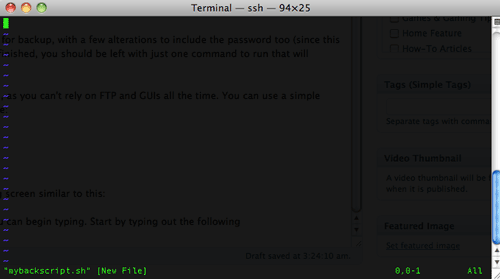
vi ima dva načina - urejanje in ukazni način. Za vstop v način urejanja pritisnite i. Nato lahko začnete tipkati. Vedeli boste, da je delovalo, ker se bo spodaj levo obrnilo na –INSERT–

Začnite z vnašanjem naslednjega:
#! / bin / sh. mysqldump --add-drop-table -uuporabniško ime -pgesloime tabele > dbbackup.sql. tar -cf backup.tar.
Upoštevajte, da tokrat v ukaz vključujemo geslo. Opazite tudi, da kadar za določitev gesla uporabimo stikalo -p, geslo nato vstavimo takoj za njim, brez razmika med njimi. Če želite, lahko namesto tega napišete ukaz, vendar funkcionalno ni razlike:
#! / bin / sh. mysqldump --add-drop-table --user =uporabniško ime --password =gesloime tabele > dbbackup.sql. tar -cf backup.tar.
Zdaj ga moramo rešiti. Enkrat pritisnite ESC, da izstopite iz načina urejanja in v ukazni način urejevalnika besedil. Vrsta:
: pisati
in nato pritisnite Enter
:prenehati
in vnesite še enkrat.
Tako boste do zdaj ugotovili, da mora biti pred vsakim ukazom pred dvopijo. Zaenkrat je vse z vi.
Nazaj v ukazni vrstici pojdite naprej in naredite svoj nov skript izvedljiv tako, da vtipkate naslednje:
chmod 744 mybackupscript.sh
In končno, preizkusite ga z:
./mybackupscript.sh
Očitno lahko traja nekaj časa, odvisno od velikosti vašega spletnega mesta in hitrosti vašega strežnika. Na koncu lahko seznam datotek in najti backup.tar. Na mojem virtualnem zasebnem strežniku je bilo potrebnih približno 5 sekund, da sem ustvaril varnostno kopijo mesta 100MB WordPress.
Drugi korak avtomatizacije: CRON
CRON je načrtovalec opravil za Linux. Tukaj ga ne bomo zajemali poglobljeno, vendar vam bom dal vsak teden, kar potrebujete za zagon varnostnega kopiranja. Opisali smo tudi, kako zagnati CRON-ove naloge na nadzorni plošči spletnega mesta, ki temelji na GUI-ju. Če želite dodati nalog v planerju CRON-a, preprosto dodate vrstico v "crontab". To uredite tako, da vtipkate:
krontab -e
To bo odprlo datoteko CRON v urejevalniku besedil, najverjetneje spet vi. Če še nikoli niste dodali ničesar, bo verjetno tudi prazno. Brez skrbi. Dodajte te vrstice:
00 4 * * 0 /httpdocs/mybackupscript.sh
Oblika, ki ji sledi ta ukaz, je nekoliko težavna, vendar poteka takole:
minutna ura dan v mesecu, dan v tednu
A * v vzorcu prezre ta element. Torej v zgornjem primeru bomo skript za varnostno kopiranje zagnali ob 00 minutah 4 ure, vsako uro 0 (nedelja) v tednu.
Tu je še nekaj primerov, ki vam bodo pomagali razumeti:
01 * * * * odmev "Ta ukaz se izvrši minuto vsako uro" 17 8 * * * odmev "Ta ukaz se izvaja vsak dan ob 8:17" 17 20 * * * odmev "Ta ukaz se izvaja vsak dan ob 20:17." 00 4 * * 0 odmev "Ta ukaz se izvrši ob 4. uri zjutraj" * 4 * * Sončni odmev "Tako je tudi to" 42 4 1 * * odmev "Ta ukaz se izvrši ob 4:42 vsak 1. mesec" 01 * 19 07 * odmev "Ta ukaz se izvaja 19. ure na uro"
Ko vnesete to datoteko, shranite datoteko s pritiskom na tipko ESC in vtipkajte: write, nato pa: quit. Različica bližnjice je le, da vtipkate: wq, ki bo zapisal datoteko in jo zapustil. To je priročno, toda če ste kaj podobnega, pozabite na te majhne bližnjice.
To je to! Zdaj boste imeli v korenu posodobljeno kopijo baze podatkov in celotnega spletnega mesta, ki se imenuje backup.tar (ali karkoli že izberete, da jo poimenujete). Morda se boste želeli naučiti malo več skript, da dodate datum na koncu imena datoteke in se izognete vsakič, da bi istega prepisali, a odvisno je od vas. Upam, da lahko vidite, kako močna je ukazna vrstica pravzaprav zdaj!
James ima doktorat iz področja umetne inteligence in ima certifikat CompTIA A + in Network +. Je vodilni razvijalec MakeUseOf in svoj prosti čas preživlja z igranjem VR paintball in družabnih iger. Z računalniki gradi že od malih nog.
